Ищем резервные копии iPhone после их создания
Если вы являетесь обладателем мобильного устройства Apple, наверняка вам знакома функция, о которой сейчас пойдет речь. Резервные копии iPhone создаются каждый раз, когда производится синхронизация девайса с iTunes. На самом деле немногие пользователи (особенно это касается новичков) знают о том, что с помощью такой функции есть возможность восстановить потерянную информацию. Однако иногда резервные копии пропадают с персонального компьютера. Причин тому может быть большое количество. К примеру, резервные копии вашего мобильного устройства могут быть утрачены в тот момент, когда вы производите переустановку операционной системы. Если вы желаете сохранить материалы, которые собираются на вашем ПК, следует научиться копировать эти файлы на облачный сервис или сменные носители. Резервная копия iPhone на компьютере может быть утрачена по различным причинам, одну из них мы вам уже привели. В этой статье мы поговорим о том, как правильно использовать описанную возможность. Если вы еще не знаете, как это делается, рекомендуем внимательно прочитать приведенную информацию.
Условия поиска

Платформа Apple
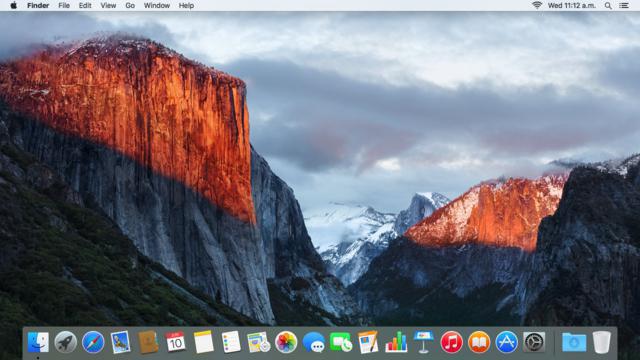
ОС от Microsoft
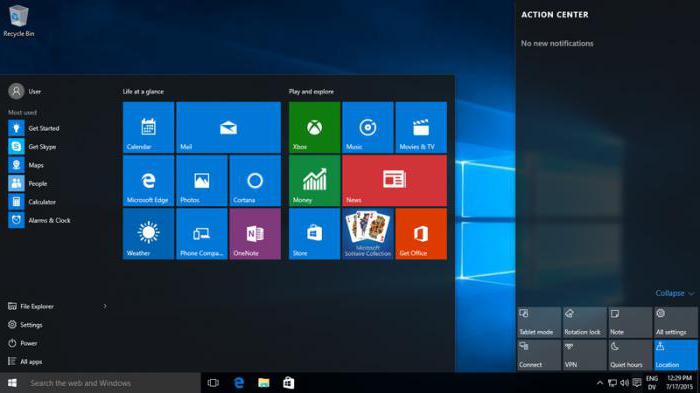
Параметры папок
Давайте теперь рассмотрим, где же находятся необходимые данные на операционных системах Windows 7 и 8. По сути дела найти резервные копии iPhone вы сможете так же, как и в описанном выше универсальном методе. Следует просто перейти по адресу: \Пользователи\(имя_пользователя)\Backup\. В некоторых случаях папки может и не оказаться, тогда вам не стоит сразу паниковать, ведь необходимо открыть просмотр скрытых элементов, а делается это следующим образом. Перейдите для начала в «Панель управления», после чего выберите значок с названием «Параметры папок», там будет подраздел под названием «Вид». Вам следует его открыть. Далее необходимо активировать параметр «Показывать скрытые папки». Если вам требуется найти резервные копии iPhone в операционной системе Windows 7 и 8, запомните еще один совет. Для того чтобы вам было удобнее выполнять настройку скрытых папок, рекомендуем перевести «Панель управления» в классический вид. Делается это так: переходим в раздел «Просмотр», после чего выбираем параметр «Мелкие значки».
Безопасность и порядок действий
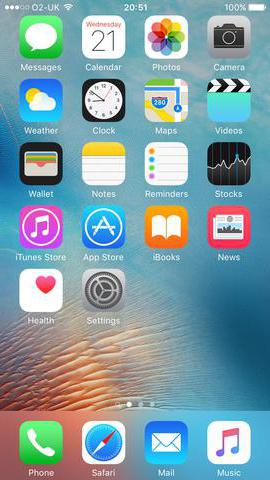
Приведем основные этапы создания резервной копии:
- Скачиваем iTunes.
- Подключаем девайс к ПК посредство фирменного USB-кабеля.
- Выбираем устройство в приложении.
- Выбираем необходимые данные.
- Синхронизируем iPhone с компьютером.
- Ожидаем окончания процесса.
При создании резервной копии могут возникать различные ошибки. К примеру, если компьютер не распознает iPhone, необходимо переустановить драйверы USB. Кроме того, некоторые кнопки в приложении могут быть неактивны. Чтобы исправить положение, скачиваем с официального сайта разработчика последнюю версию iTunes.
Похожие статьи
- Бэкап – что это такое? Резервное копирование файлов
- Как удалить все с айфона: пошаговая инструкция, описание и рекомендации
- Что такое бэкап на "Андроиде" и как его сделать через компьютер?
- Как перенести контакты с «Нокиа» на «Андроид»? Инструкция
- Как зайти в рекавери-меню на "Андроид": подсказка для владельца смартфона
- Как перепрошить телефон самостоятельно
- Почему появилась на iPhone полоса на экране?
